Содержание
Решение проблемы/Комментарии
Чаще всего работе Hamachi, как и другим сетевым программам, мешает встроенный в Windows firewall (который называется «брандмауэр») и установленный на компьютер антивирус. Поэтому, если во время теста соединения вы видите в Хамачи сообщение «заблокирован входящий трафик, проверьте настройки сетевого экрана», значит нужно отключить и то и другое и попробовать соединиться снова.
Брандмауэр
Брандмауэр по умолчанию очень редко блокирует Hamachi, но лучше убедиться, имеет ли он отношение к этому. Откройте поиск (рассказываю на примере Windows 10) и введите слово «брандмауэр», затем запустите его.
Зайдите во «Включение и отключение брандмауэра Windows» и отключите его для частной и общественной сети.
Проверьте соединение в Hamachi, пропала ли ошибка? Если да, значит дело в брандмауэре, добавьте программу в его исключение либо отключайте его на время ее использования.
Антивирус
Наиболее частой причиной отсутствия выхода в сеть Hamachi является установленный антивирус. Отключите его (и встроенный в него firewall тоже, если он отключается отдельно). Проверьте связь – она должна восстановиться. Если так и произошло, рекомендую не держать антивирус отключенным, а внести Хамачи в его исключения. Обратитесь к производителю своего антивируса за инструкцией, в которой будет описано, как это сделать.
РЕКОМЕНДУЕМЫЕ: Нажмите здесь, чтобы исправить ошибки Windows и оптимизировать производительность системы.
Hamachi — это хорошо известное приложение для виртуальной частной сети, которое используется для различных приложений. Например, игроки часто используют Hamachi для создания виртуальной локальной сети, чтобы играть со своими друзьями. В Windows 10 некоторые пользователи жалуются, что Hamachi не работает, поэтому мы постараемся это исправить.
Прежде чем пытаться решить эту проблему, убедитесь, что вы скачали последнюю версию Hamachi. Если вы установили последнюю версию Hamachi и проблема не исчезла, удалите ее и попробуйте одно из этих решений.
- Убедитесь, что любой может пинговать кого-либо с помощью контекстного меню Peer Если настало время пинга, вам следует проверить настройки персонального брандмауэра и убедиться, что они не блокируют пинги и игровой трафик при подключении Hamachi. Инструкции по настройке некоторых распространенных брандмауэров можно найти в разделе «Как».
- Запустите игру и выберите режим LAN. Пусть кто-нибудь ведет игру. В большинстве игр каждый должен видеть размещенную игру в списке и участвовать немедленно.
- Если вышеперечисленное не работает, попробуйте подключиться к хост-серверу через его IP-адрес 5.xxx
- Если это не работает снова, и вы уверены, что персональный брандмауэр настроен правильно, то игра может не справиться с наличием двух сетевых подключений (физического и Hamachi) или вообще не удовлетворена примером 5.xxx для игры Первый тип серии AOE, второй тип — CS
Обновление за март 2020 года:
Теперь мы рекомендуем использовать этот инструмент для вашей ошибки. Кроме того, этот инструмент исправляет распространенные компьютерные ошибки, защищает вас от потери файлов, вредоносных программ, сбоев оборудования и оптимизирует ваш компьютер для максимальной производительности. Вы можете быстро исправить проблемы с вашим ПК и предотвратить появление других программ с этим программным обеспечением:
- Шаг 1: Скачать PC Repair & Optimizer Tool (Windows 10, 8, 7, XP, Vista — Microsoft Gold Certified).
- Шаг 2: Нажмите «Начать сканирование”, Чтобы найти проблемы реестра Windows, которые могут вызывать проблемы с ПК.
- Шаг 3: Нажмите «Починить все», Чтобы исправить все проблемы.
Если у вас есть эта проблема с Hamachi, и вы используете стандартную защиту Windows (Защитник Windows + Брандмауэр Windows), возможно, проблема возникнет, потому что ваша брандмауэр блокирует входящие соединения защитить виртуальную сеть.
Несколько затронутых пользователей сообщили, что они успешно решили проблему, получив доступ к настройкам брандмауэра Защитника Windows и изменив стандартное поведение сетевого подключения для защиты, исключив Hamachi из списка защищенных элементов.
Некоторые затронутые пользователи смогли полностью решить проблему, добавив основной файл Hamachi в список исключенных элементов брандмауэра. Это может показаться рискованным, но это не так долго, пока вы доверяете используемой вами сети Hamachi. Мы видели, что это решение было подтверждено несколько раз, и похоже, что вероятность успеха выше под Windows 10.
Hamachi нуждается в определенных услугах, чтобы функционировать должным образом. Иногда эти службы могут быть отключены на вашем ПК, но вы можете легко включить их. Убедитесь, что у вас установлена последняя версия Hamachi, прежде чем выполнять следующие действия:
- Нажмите Windows + R и введите services.msc и нажмите Enter, чтобы запустить его.
- В окне «Службы» найдите «Туннельный движок LogMeIn Hamachi». Дважды щелкните сервис, чтобы открыть его свойства.
- В разделе «Состояние службы» нажмите «Пуск», чтобы запустить службу.
- Нажмите Apply, затем нажмите OK, чтобы сохранить изменения.
Если служба уже запущена, остановите ее, подождите несколько секунд и перезапустите. После перезапуска службы проблема должна быть полностью решена.
https://community.norton.com/en/forums/unblocking-blocked-network
РЕКОМЕНДУЕМЫЕ: Нажмите здесь, чтобы устранить ошибки Windows и оптимизировать производительность системы
CCNA, веб-разработчик, ПК для устранения неполадок
Я компьютерный энтузиаст и практикующий ИТ-специалист. У меня за плечами многолетний опыт работы в области компьютерного программирования, устранения неисправностей и ремонта оборудования. Я специализируюсь на веб-разработке и дизайне баз данных. У меня также есть сертификат CCNA для проектирования сетей и устранения неполадок.
Во время работы программы «Hamachi», предназначенной для создания VPN-сетей (виртуальных защищённых сетей) пользователь может столкнуться с сообщением «Заблокирован входящий трафик, проверьте настройки сетевого экрана». Обычно это связано с функционалом антивирусных программ и брандмауэра, блокирующих корректную работу Хамачи, но бывают случаи, когда причиной данной дисфункции является некорректная работа самой программы. В этой статье я расскажу, в чём суть данной дисфункции, каковы её причины, и как исправить ошибку «Заблокирован входящий трафик Hamachi» на ваших ПК.
Содержание
Используйте программу «Hamachi» для создания VPN сетей
Как известно, программа «Hamachi» предназначена для создания виртуальных частных сетей (VPN), позволяя создавать в Интернете защищённые сети из отдалённо расположенных компьютеров, имитируя, тем самым, соединение между ними в обычной локальной сети.
Особо популярна данная программа у пользователей, активно использующих различные игровые программы (Vikings, Red Alert 2, Dungeon Siege 3, Ludoria и др.). С помощью «Хамачи» можно играть друг с другом по сети, и это даже в случае, когда официальные серверы игры закрыты по каким-либо причинам.
Возникновение ошибки «заблокирован входящий трафик» в «Hamachi» может иметь следующие причины:
- Соединение программы с интернетом блокируется брандмауэром;
- Соединение приложения с сетью блокируется антивирусной программой;
- Программа «Hamachi» работает некорректно;
- Запуск программы произведён не от имени администратора;
- Имеются проблемы в работе вашего роутера (неверные настройки, случайный сбой и т.д.).
Фиксим баги в работе «Hamachi»
Как исправить «заблокирован входящий трафик» на Hamachi
После того, как я пояснил, что такое «Заблокирован входящий трафик в Hamachi», перейдём к вопросу о том, как избавиться от ошибки «Заблокирован входящий трафик, проверьте настройки сетевого экрана»». Рекомендую сделать следующее:
- Перезагрузите ваш ПК. Если ошибка имела случайную природу, тогда она исчезнет;
- Запускайте «Hamachi» от имени администратора. Кликните на иконке программы на рабочем столе правой клавишей мыши, и выберите «Запуск от имени администратора»;
- Временно отключите ваш брандмауэр (что это брандмауэр?). Нажмите на кнопку «Пуск», в строке поиска введите «брандмауэр», и среди появившихся найденных результатов кликните на «Брандмауэр Windows». В открывшемся окне выберите на «Включение и отключение брандмауэра Windows» слева, а затем на следующем экране поставьте галочки рядом с опциями «Отключить брандмауэр Windows» для общественной и домашней сетей. Нажмите на «Ок», и проверьте, возникает ли вновь данная ошибка;
Временно отключите ваш брандмауэр
- Временно отключите вашу антивирусную программу. Бывают случаи, что нормальную работу «Hamachi» блокирует антивирусная программа. Отключите последнюю, а затем проверьте, появляться ли описываемая в статье дисфункция;
- Перезагрузите ваш роутер. Выключите его на несколько секунд, а затем включите вновь;
- Переустановите программу «Hamachi». Удалите «Hamachi» с компьютера, перезагрузитесь, а потом установите самую свежую версию «Hamachi» с нуля. Обычно в таком случае сетевые настройки в программе будут прописаны правильно, и рассматриваемая мной ошибка больше не возникнет.
Исправляем проблемы с «Hamachi» на вашем ПК
Заключение
Появление проблемы «Hamachi: Заблокирован входящий трафик» обычно вызвано функционалом брандмауэра и антивирусной программы, блокирующих входящее сетевое соединение пользовательского ПК. Чтобы исправить проблему «Заблокирован входящий трафик» в «Hamachi» рекомендую временно отключить ваш брандмауэр и антивирус, а если это не поможет – использовать альтернативные советы, предложенные мной выше. Обычно это позволяет нормализовать работу указанной программы, и далее наслаждаться стабильным функционалом «Hamachi» на вашем ПК.
Используемые источники:
- http://hamachi-pc.ru/instructions/hamachi-zablokirovan-vkhodyashhij-trafik-proverte-nastrojki-setevogo-ehkrana.html
- http://windowsbulletin.com/ru/как-исправить-входящий-трафик,-заблокированный-на-хамачи/
- https://sdelaicomp.ru/wi-fi/hamachi-zablokirovan-vxodyashhij-trafik-proverte-nastrojki-setevogo-ekrana.html
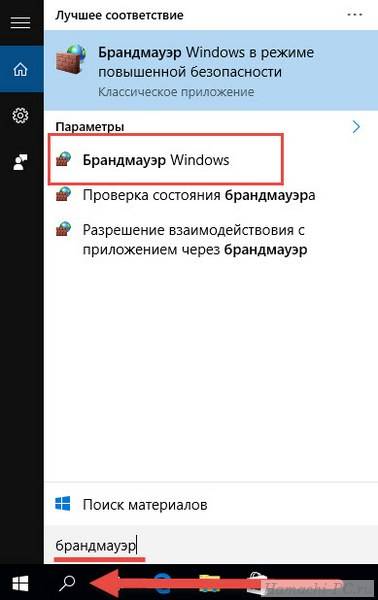
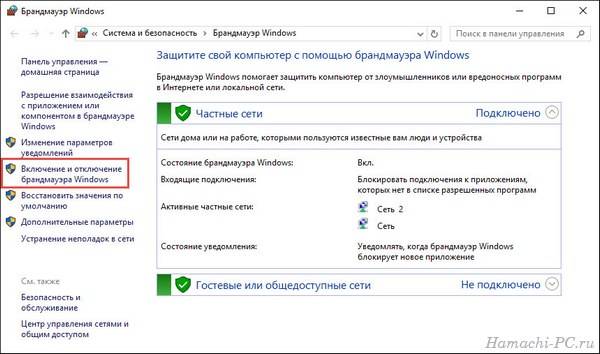
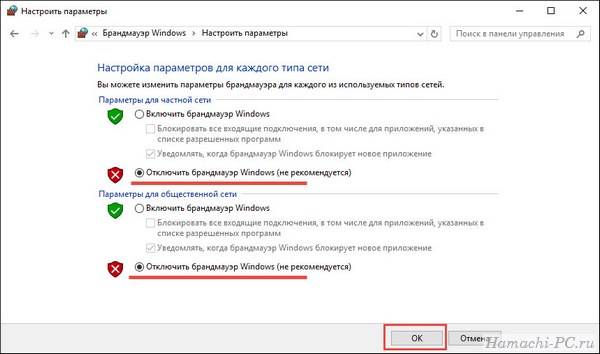
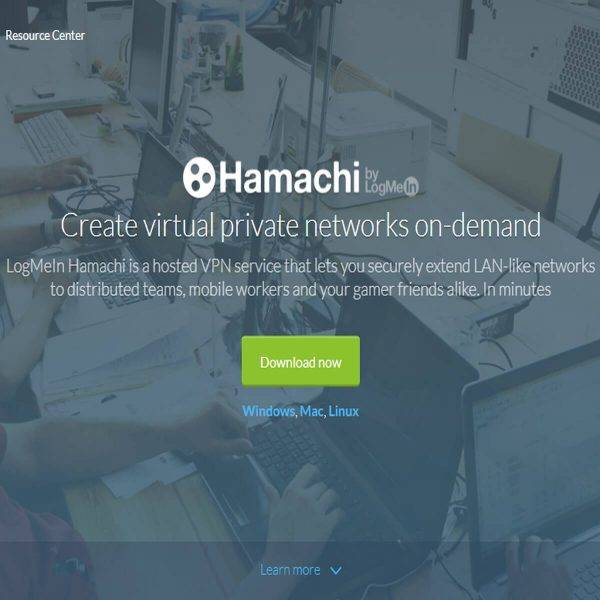
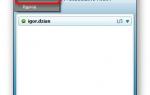 Настройка «Хамачи» в Windows: несколько простых шагов
Настройка «Хамачи» в Windows: несколько простых шагов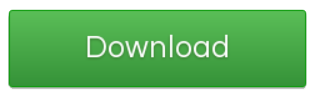
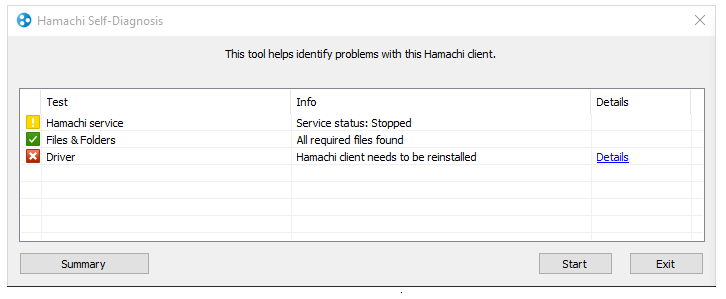
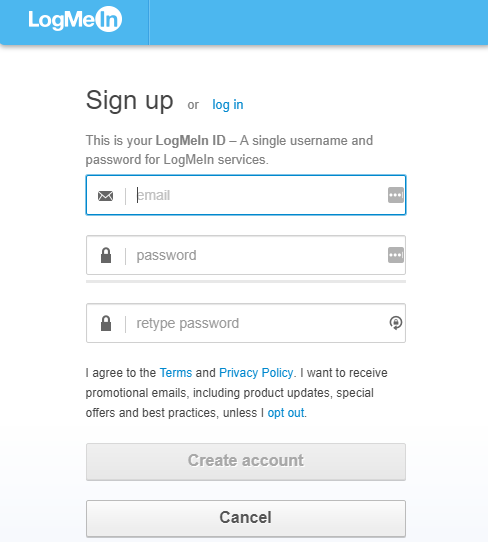
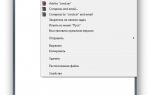 Ошибка «заблокирован входящий трафик, проверьте настройки сетевого экрана»
Ошибка «заблокирован входящий трафик, проверьте настройки сетевого экрана»
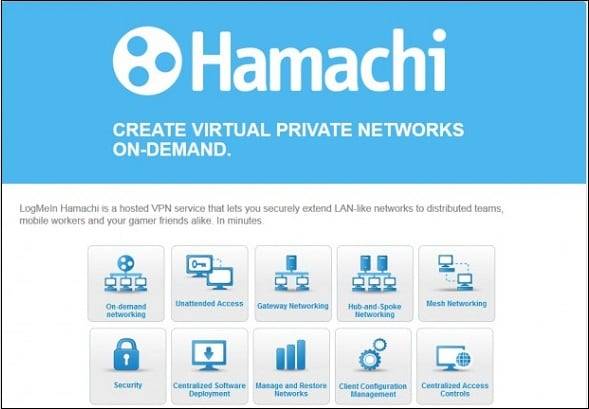
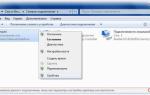 Как настроить Хамачи
Как настроить Хамачи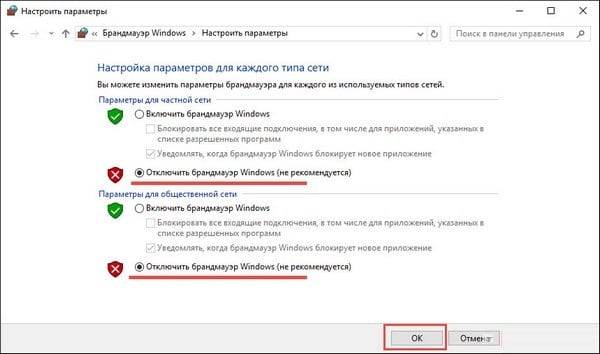

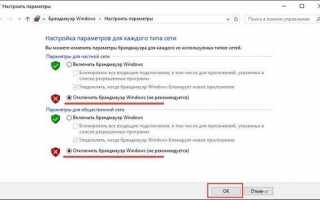

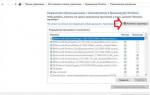 Как добавить программу в исключения в «Брандмауэр» Windows 10
Как добавить программу в исключения в «Брандмауэр» Windows 10 Создание и настройка локальной сети с программой Hamachi
Создание и настройка локальной сети с программой Hamachi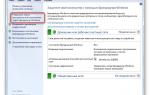 Настраиваем брандмауэр на компьютере с Windows 7
Настраиваем брандмауэр на компьютере с Windows 7 Инструкция по использованию брандмауэра в Windows 7
Инструкция по использованию брандмауэра в Windows 7